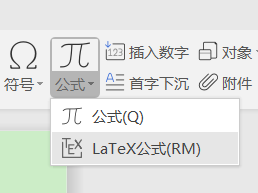
wps教育版支持latex公式啦
wps教育版支持latex公式啦其实wps教育版支持latex公式已经有一段时间了,今天稍作一下测试。输入入口在公式按钮处:输入界面公式输入只要在“编辑公式”区按照latex的公式输入方式输入即可,可以区分行内行间公式,也可以带上编号。选择自动预览,还可以自动看到生成的公式效果。点击插入可以在正文中插入。## 公式插入后的效果公式插入时,是作为一个图片插入的。如下图所示:图片的...
wps教育版支持latex公式啦
其实wps教育版支持latex公式已经有一段时间了,今天稍作一下测试。
注意:
现在(2022年以后)的wps不支持latex公式了,而用latexEE配合的话需要ctex2.9.4或者更老版本的tex发行版。其他的TeXsword、Tex4office工具,因为宏的安全权限问题在wps下也用不了,Aurora则是能用的。
word倒是能用,word本身就支持tex,它会把输入的latex公式和符号做一个转换,转换成word的内部格式,其实我们更希望的是不转换直接用tex的输出,所以这里还有遗憾。
但还可以用上述这些工具如:latexEE、TeXsword、Tex4office、Aurora,能用图片的形式给出结果,总的来说还是能用的。
其实从经验来讲word中使用还是用mathtype最好,平时写的latex公式直接在mathtype中拷贝黏贴,是最方便的,最通用。
若要使用latex还是单纯使用latex为好,没有必要混合word和latex。需要讲latex文件转成word时,利用pandoc等工具转换,或者利用直接复制粘贴,然后单独处理一下参考文献和公式就好了。
(ps:这段注意的时间是20240411)
使用mathtype和Aurora的方法参考文章:
latex公式在word或wps中的应用
输入入口
在公式按钮处:

输入界面
公式输入只要在“编辑公式”区按照latex的公式输入方式输入即可,可以区分行内行间公式,也可以带上编号。选择自动预览,还可以自动看到生成的公式效果。点击插入可以在正文中插入。
 ## 公式插入后的效果
## 公式插入后的效果
公式插入时,是作为一个图片插入的。如下图所示:

图片的大小是默认的大小,不能根据输入环境自动改变,也就是说无论公式是行内还是行间,输入的都是一样的,如果公式是要放行内则需要用户自己调整公式图片的大小,同时要考虑公式与文本的对齐方式。当然如果是行间公式,那么只需要考虑大小了。自然的,公式中的字符的字号大小也不是自动调整的,而是通过改变图片的大小来间接的修改。
公式修改
双击公式图片,可以回到公式输入界面,在编辑区修改即可,比如:下图中我用equation环境做公式,来显示编号。
 编号公式的输入效果,如下图所示
编号公式的输入效果,如下图所示

可以看到公式自动带上了编号,但编号也是在图片中的,而且公式是顶格书写的,如果我们想要实现更多的效果,比如修改公式大小,那么会带来编号的变化,甚至因为图片太大超出边界使编号无法显示。而且如果想要公式居中也无法通过修改图片来实现,考虑在公式中输入一些空白比如\quad目前看还无法产生作用。
公式的编译
从目前的情况看,公式编译时通过网络在云端编译的,一旦断网就没办法编译了。目前没有利用本地latex编译工具的设置方式。
小结
目前wps提供的latex公式工具,基本解决了有无问题,其原理类似于Aurora,但还有一些改进的空间。主要有:
- 本地编译器的支持,如果有本地编译器支持,那么可以不那么依赖网络。
- 对于行内和行间公式的理解还不够到位,没有办法自动设置公式的大小,其实完全可以根据当前输入正文环境的字体大小来确定公式的中的字体的大小,进而自动确定公式的大小。
- 公式自动编号的方式也不够合理,很难调整格式,还很难应用,不如不编号,而直接在正文中手动编号。

开放原子开发者工作坊旨在鼓励更多人参与开源活动,与志同道合的开发者们相互交流开发经验、分享开发心得、获取前沿技术趋势。工作坊有多种形式的开发者活动,如meetup、训练营等,主打技术交流,干货满满,真诚地邀请各位开发者共同参与!
更多推荐
 已为社区贡献6条内容
已为社区贡献6条内容





所有评论(0)